
Crear tus propios emojis con Genmoji en la Mac
Con Apple Intelligence* puedes crear un emoji personalizado, llamado Genmoji. Solo tienes que describir cómo quieres que sea el Genmoji, combinar emojis existentes con descripciones o crear uno de un amigo o familiar a partir de su foto. Puedes agregar Genmojis a los mensajes, compartirlos como un sticker o Tapback, y más.
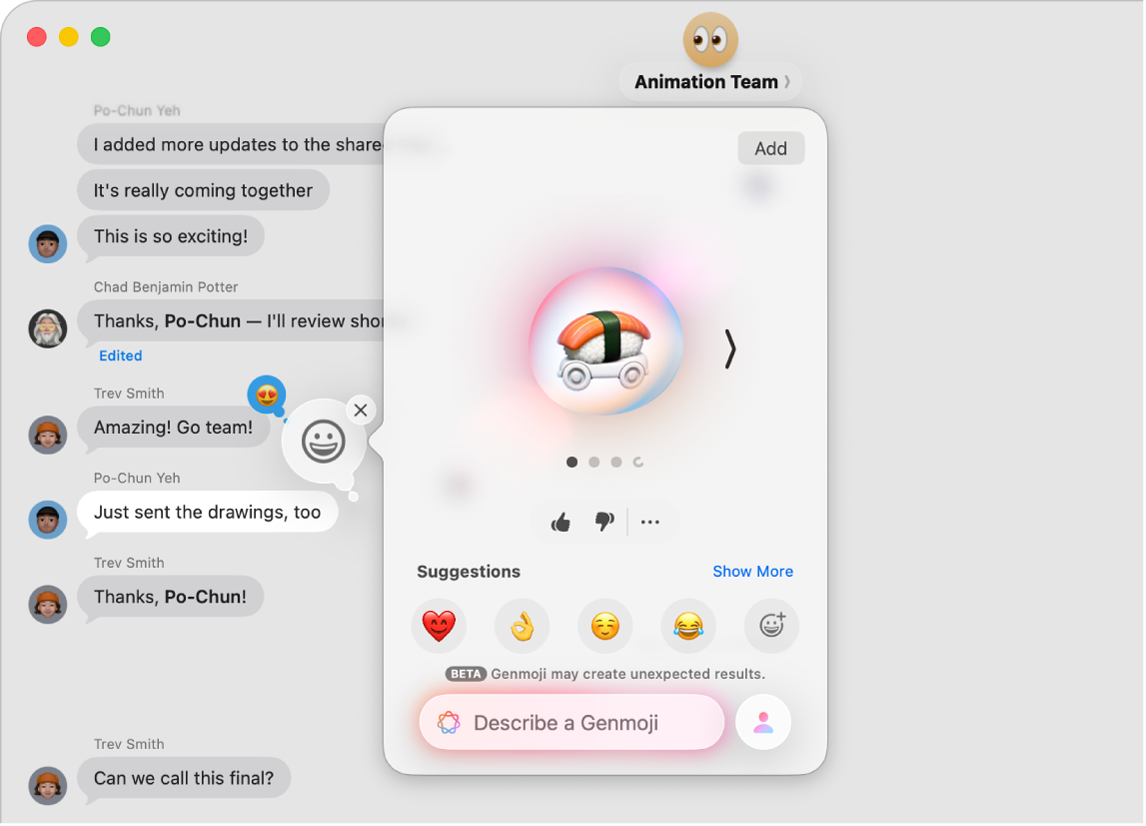
Nota: Apple Intelligence no está disponible en todos los modelos de Mac ni en todos los idiomas o regiones. ** Para acceder a las funciones más recientes disponibles, asegúrate de que estás usando la versión más reciente de macOS y de que tienes Apple Intelligence activada.
Crear un Genmoji
Mientras escribes en una app, presiona Fn +
 + E en tu teclado.
+ E en tu teclado.Consejo: en algunas apps, como Mail o Mensajes, también puedes hacer clic en
 .
.Haz clic en
 en la parte superior derecha del Visor de caracteres.
en la parte superior derecha del Visor de caracteres.Agrega lo que quieras a tu Genmoji. Puedes combinar hasta siete elementos para crear Genmojis originales.
Conceptos: haz clic en Mostrar más, selecciona
 y
y  para explorar conceptos (temas, expresiones, disfraces, accesorios o lugares) y haz clic en una opción.
para explorar conceptos (temas, expresiones, disfraces, accesorios o lugares) y haz clic en una opción.Emoji o Genmoji existente: haz clic en un emoji debajo de Sugerencias o haz clic en
 para elegir otro.
para elegir otro.Una descripción: haz clic en Describir un Genmoji, ingresa una descripción y presiona Retorno.
Una persona: haz clic en
 y elige una persona de tu fototeca o un emoji. Para agregar una persona o mascota de Fotos, necesitas asignarle un nombre en la app Fotos.
y elige una persona de tu fototeca o un emoji. Para agregar una persona o mascota de Fotos, necesitas asignarle un nombre en la app Fotos.Si ya agregaste una persona y quieres cambiar su aspecto, haz clic en
 , elige Editar, selecciona un nuevo punto de inicio y haz clic en Listo. Consulta Editar el punto de inicio de un Genmoji.
, elige Editar, selecciona un nuevo punto de inicio y haz clic en Listo. Consulta Editar el punto de inicio de un Genmoji.Consejo: también puedes crear un Genmoji de una persona a partir de un emoji. Haz clic en
 , selecciona
, selecciona  , elige un tono de piel y aspecto, y haz clic en Listo.
, elige un tono de piel y aspecto, y haz clic en Listo.
Perfecciona la imagen realizando cualquiera de las siguientes operaciones:
Ver variantes: haz clic en
 y
y  en cualquier lado del Genmoji.
en cualquier lado del Genmoji.Eliminar un concepto: haz clic en el Genmoji y luego haz clic en
 .
.
Cuando hayas terminado de crear tu Genmoji, haz clic en Agregar.
Los Genmojis que crees se guardan con tus stickers en el Visor de caracteres.
También puedes crear Genmojis en Image Playground. Consulta Crear imágenes originales con Image Playground.
Editar el punto de inicio de un Genmoji
Puedes cambiar el aspecto de una persona eligiendo una foto diferente como punto de inicio o cambiando atributos personales como el peinado, el vello facial y los lentes.
Al crear un Genmoji basado en una persona, haz clic en
 y luego haz clic en Editar.
y luego haz clic en Editar.Realiza cualquiera de las siguientes acciones:
Seleccionar otra foto: haz clic en Seleccionar otra foto y haz doble clic en una foto para seleccionarla.
Cambiar el peinado, el vello facial o los lentes: haz clic en Personalizar aspecto y selecciona opciones en los menús desplegables.
Consejo: si el punto de inicio aún no es el correcto, prueba a ingresar una descripción en el campo Detalles adicionales. Por ejemplo, si agregaste lentes graduados pero no son del color correcto, puedes especificar el color de los lentes.
Volver al punto de inicio original: haz clic en Restablecer aspecto.
Cuando hayas definido el punto de inicio, haz clic en Listo.
Eliminar un Genmoji
Presiona Fn +
 + E en el teclado.
+ E en el teclado.Haz clic en
 .
.Con la tecla Control presionada, haz clic en el Genmoji que quieres eliminar y selecciona Eliminar.
También puedes hacer clic en ![]() en una conversación de Mensajes, hacer clic en Stickers, hacer clic en
en una conversación de Mensajes, hacer clic en Stickers, hacer clic en ![]() , mantener presionada la tecla Control en un Genmoji y seleccionar Eliminar.
, mantener presionada la tecla Control en un Genmoji y seleccionar Eliminar.
Puedes bloquear el acceso a las funciones de creación de imágenes, como Genmoji, en la configuración de Tiempo en pantalla. Consulta Bloquear el acceso a las funciones de creación de imágenes.